Wie kaufe ich Spiele im Microsoft Store?
Sind Sie ein Gaming -Enthusiast auf der Suche nach einer bequemen Möglichkeit, Spiele zu kaufen? Microsoft Store bietet eine Online -Plattform für Sie genau das. In diesem Artikel werden wir die verschiedenen Schritte zum Kauf von Spielen im Microsoft Store erörtern. Wir werden durchgehen, wie man Spiele findet, sie in Ihren Wagen hinzufügt und den Kaufprozess abgeschlossen hat. Wir geben auch Tipps, wie Sie die besten Angebote und Rabatte finden, die im Microsoft Store verfügbar sind. Also, wenn Sie bereit sind, Ihr Spielerlebnis auf das nächste Level zu bringen, lassen Sie uns loslegen!
- Öffnen Sie die Microsoft Store -App auf Ihrem Gerät.
- Durchsuchen Sie die Spiele und wählen Sie die aus, die Sie kaufen möchten.
- Klicken Sie auf die Schaltfläche „Kaufen“, um den Checkout -Vorgang zu starten.
- Wählen Sie Ihre Zahlungsmethode aus und bestätigen Sie die Zahlung.
- Sobald die Zahlung erfolgreich ist, können Sie das Spiel herunterladen.
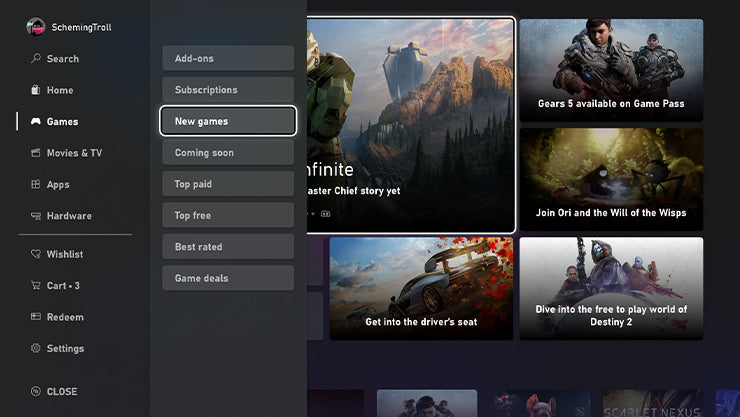
Sprache.
Wie kaufe ich Spiele im Microsoft Store?
Der Microsoft Store ist das wichtigste Ziel für Spieler, die Spiele digital auf ihrer Xbox -Konsole oder Windows -PC erwerben möchten. Mit dem Geschäft können Benutzer Spiele, Add-Ons, DLC oder sogar Xbox Live Gold-Mitgliedschaften herunterladen. Hier finden Sie eine Schritt-für-Schritt-Anleitung zum Kauf von Spielen im Microsoft Store.
Schritt 1: Melden Sie sich in Ihrem Microsoft -Konto an
Der erste Schritt beim Kauf von Spielen im Microsoft Store besteht darin, sich in Ihrem Microsoft -Konto anzumelden. Wenn Sie noch kein Konto haben, können Sie in nur wenigen Minuten kostenlos kostenlos erstellen. Sobald Sie Ihr Konto haben, müssen Sie sich mit Ihrem Benutzernamen und Ihrem Passwort anmelden.
Schritt 2: Greifen Sie auf den Microsoft Store zu
Sobald Sie sich bei Ihrem Microsoft -Konto angemeldet haben, können Sie auf den Microsoft Store zugreifen. Öffnen Sie dazu den Startbildschirm der Xbox Console und wählen Sie die Schaltfläche Speicher. Mit Ihrem bevorzugten Browser können Sie auch über den Microsoft Store direkt über das Web zugreifen.
Schritt 3: Durchsuchen nach Spielen
Sobald Sie sich im Microsoft Store befinden, können Sie nach Spielen stöbern. Sie können die Suchleiste oben auf der Seite verwenden, um nach bestimmten Spielen zu suchen, oder die Kategorien auf der linken Seite der Seite durchsuchen, um zu finden, wonach Sie suchen.
Schritt 4: Fügen Sie Spielen in Ihren Warenkorb hinzu
Wenn Sie ein Spiel finden, das Ihnen gefällt, klicken Sie einfach auf die Schaltfläche „zum Warenkorb hinzufügen“, um es Ihrem Warenkorb hinzuzufügen. Sie können Ihrem Warenkorb mehrere Spiele hinzufügen, wenn Sie möchten. Sobald Sie alle Spiele hinzugefügt haben, die Sie kaufen möchten, können Sie zur Kasse fortfahren.
Schritt 5: Wählen Sie die Zahlungsmethode aus
Auf der Checkout -Seite werden Sie aufgefordert, eine Zahlungsmethode auszuwählen. Sie können sich für eine Kreditkarte, PayPal oder eine Xbox -Geschenkkarte entscheiden. Sobald Sie Ihre Zahlungsmethode ausgewählt haben, können Sie mit dem nächsten Schritt fortfahren.
Schritt 6: Versanddetails eingeben
Der nächste Schritt besteht darin, Ihre Versanddetails einzugeben. Sie müssen Ihren Namen und Ihre Adresse sowie alle anderen Informationen, die der Geschäft benötigt, angeben. Sobald Sie die erforderlichen Informationen eingegeben haben, können Sie mit dem nächsten Schritt fortfahren.
Schritt 7: Überprüfen Sie Ihre Bestellung
Vor Abschluss Ihres Kaufs müssen Sie Ihre Bestellung überprüfen. Dies ist Ihre letzte Chance, um sicherzustellen, dass alles korrekt ist, bevor Sie auf die Schaltfläche "Kauf" klicken. Sobald Sie sicher sind, dass alles korrekt ist, können Sie Ihren Kauf abschließen.
Schritt 8: Laden Sie Ihre Spiele herunter
Sobald Sie Ihren Kauf abgeschlossen haben, können Sie Ihre Spiele herunterladen. Wenn Sie eine Xbox -Konsole verwenden, können Sie die Spiele direkt aus der Konsole herunterladen. Wenn Sie einen Windows -PC verwenden, können Sie die Spiele von der Microsoft Store -Website herunterladen.
Schritt 9: Spielen Sie Ihre Spiele
Sobald die Spiele heruntergeladen wurden, können Sie sie auf Ihrer Konsole oder Ihrem PC abspielen. Genießen Sie Ihre neu gekauften Spiele!
Schritt 10: Überprüfen Sie nach Updates
Es ist wichtig, regelmäßig nach Updates für Ihre Spiele zu suchen. Updates können neue Funktionen hinzufügen, Fehler beheben und die Leistung verbessern. Öffnen Sie nach Updates den Microsoft Store und wählen Sie die Registerkarte "Updates" aus. Von hier aus können Sie nach Updates für alle Ihre Spiele suchen.
Häufig gestellte Fragen
1. Wie greife ich auf den Microsoft Store zu?
Um auf den Microsoft Store zuzugreifen, müssen Sie entweder über ein Microsoft -Konto verfügen oder sich für eines anmelden. Sobald Sie ein Konto haben, können Sie sich auf der Microsoft Store -Website oder der Microsoft Store -App unter Ihrem Windows 10 -Gerät anmelden. Von dort aus können Sie nach Spielen, Bewertungen und Bewertungen durchsuchen und Spiele kaufen.
2. Kann ich Spiele im Microsoft Store mit einer Kreditkarte kaufen?
Ja, Sie können Spiele im Microsoft Store mit einer Kreditkarte kaufen. Wenn Sie bereit sind zu überprüfen, geben Sie einfach Ihre Kreditkarteninformationen ein und klicken Sie auf "Kauf". Ihr Kauf wird verarbeitet und das Spiel wird Ihrem Konto hinzugefügt.
3. Wie installiere ich Spiele aus dem Microsoft Store?
Sobald Sie ein Spiel im Microsoft Store gekauft haben, können Sie es auf Ihrem Windows 10 -Gerät installieren. Öffnen Sie dazu die Microsoft Store -App, wählen Sie die Registerkarte "My Library" und wählen Sie dann das Spiel, das Sie installieren möchten. Klicken Sie auf die Schaltfläche „Installieren“ und das Spiel beginnt mit dem Herunterladen.
4. Gibt es eine Rückerstattungsrichtlinie für Spiele, die im Microsoft Store gekauft wurden?
Ja, es gibt eine Rückerstattungsrichtlinie für Spiele, die im Microsoft Store gekauft wurden. Wenn Sie mit einem von Ihnen gekauften Spiel nicht zufrieden sind, können Sie innerhalb von 14 Tagen nach dem Kaufdatum eine Rückerstattung anfordern. Öffnen Sie dazu die Microsoft Store -App, wählen Sie die Registerkarte "My Library" und wählen Sie das Spiel, das Sie erstatten möchten. Klicken Sie auf die Schaltfläche „Rückerstattung“ und befolgen Sie die Anweisungen, um die Rückerstattungsanforderung abzuschließen.
5. Gibt es Altersbeschränkungen für den Kauf von Spielen aus dem Microsoft Store?
Ja, es gibt Altersbeschränkungen für den Kauf von Spielen aus dem Microsoft Store. Wenn ein Spiel eine Altersbeschränkung hat, wird es angezeigt, wenn Sie die Details des Spiels im Microsoft Store anzeigen. Diese Altersbeschränkungen basieren auf dem Inhalt des Spiels und der Bewertung, die vom Entertainment Software Rating Board (ESRB) zugewiesen wird.
So kaufen Sie Spiele in der Microsoft Store Xbox Series X/S (in weniger als einer Minute)
Das Kauf von Spielen aus dem Microsoft Store ist eine großartige Möglichkeit, die neuesten Spiele für die besten Preise zu erhalten. Mit einfach zu verwendenden Suchwerkzeugen und einem sicheren Zahlungssystem finden Sie Spiele schnell und bequem. Mit ein paar Klicks der Maus können Sie die heißesten neuen Titel spielen. Warum also warten? Erkunden Sie den Microsoft Store und finden Sie das Spiel, das perfekt für Sie ist!




















